电脑微信照片怎么批量保存 微信电脑版如何批量保存朋友圈图片
更新时间:2023-07-12 16:50:12作者:jiang
电脑微信照片怎么批量保存,如今微信已成为人们日常交流的重要工具,很多用户都会利用微信发送或接收照片,不过在电脑上使用微信时,保存照片却不是一件容易的事情。特别是对于朋友圈中的大量图片,若要逐一保存,势必会花费很多时间和精力。那么微信电脑版如何批量保存朋友圈图片呢?下面我们来详细了解一下。
方法如下:
1.登录微信电脑端软件,找到需要保存图片的聊天记录。
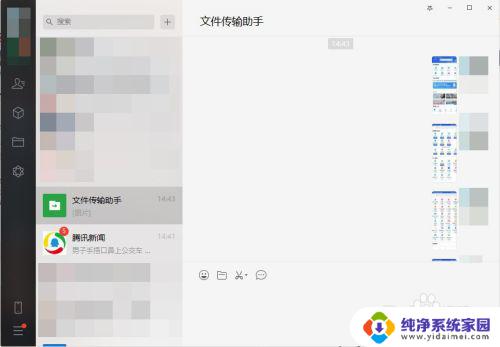
2.选择一张需要保存的图片,右键可以发现出现“多选”的选项。
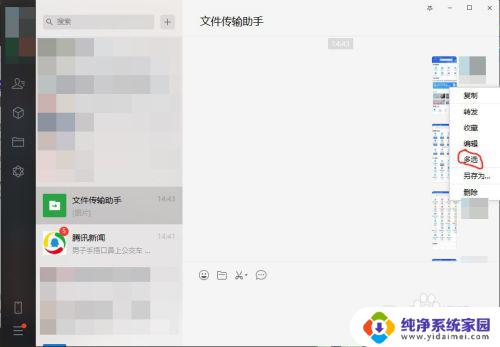
3.选定多选之后,对话框左侧会出现圆点。可以批量选择需要保存的图片。
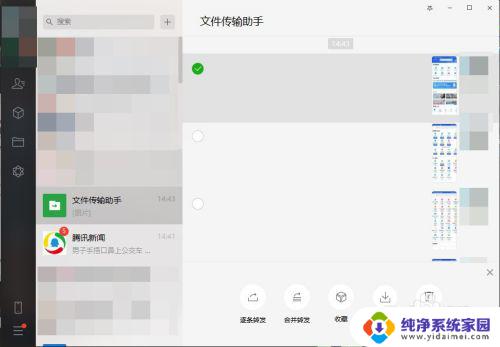
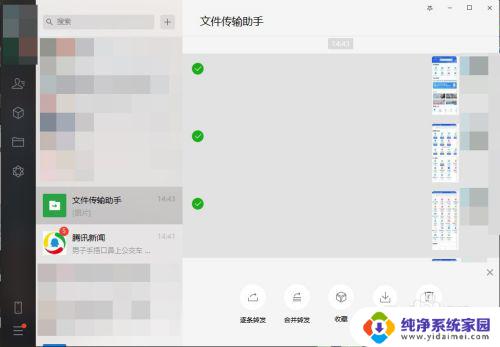
4.选择完毕后,点击下方的保存按钮。
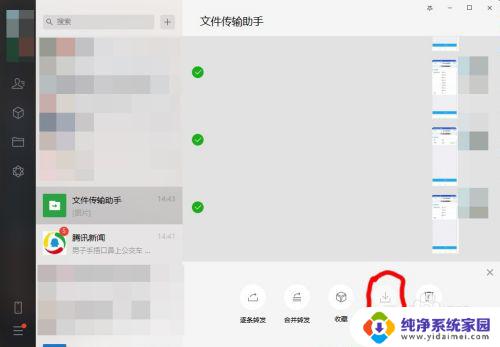
5.重新确认保存的图片内容,无误后点击确定。

6.在跳出的对话框中选择保存路径。
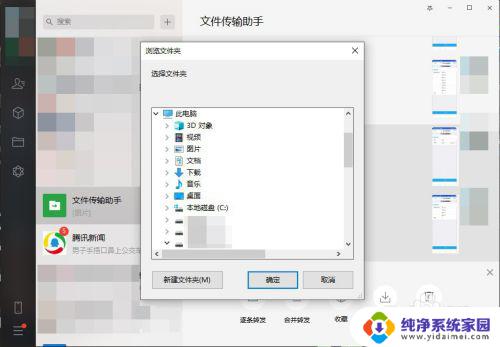
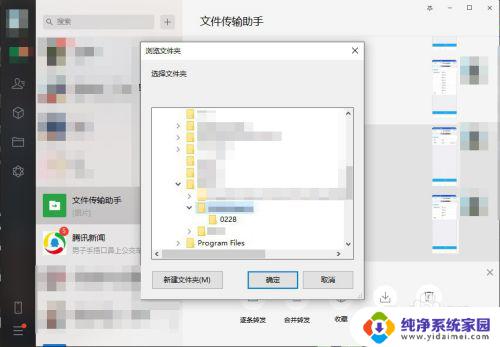
7.确定后在聊天界面显示已保存的提示。
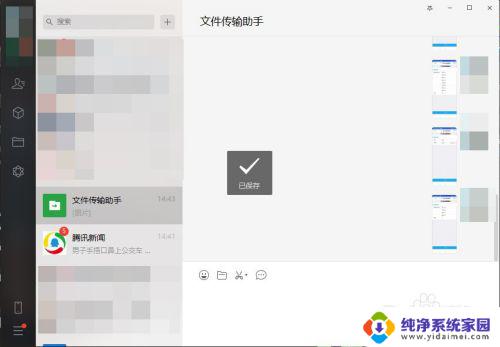
8.此时打开选定保存的文件路径,可以发现图片都已经保存在了该路径中。
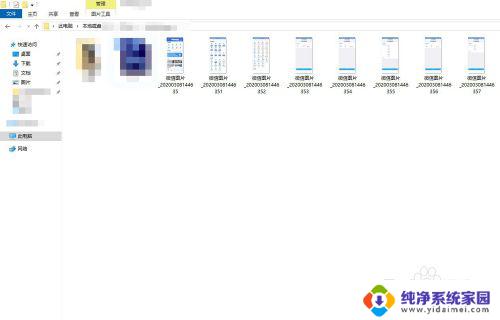
以上就是电脑微信照片批量保存的全部方法,如果你也遇到同样的问题,不妨参考本文提供的方法来处理。希望对你有所帮助!
电脑微信照片怎么批量保存 微信电脑版如何批量保存朋友圈图片相关教程
- 微信如何不带照片发朋友圈 在微信朋友圈发不带图片的朋友圈技巧
- 微信怎么保存多张图片 电脑版微信怎样一次保存多张图片
- 微信不带图片发朋友圈 不带图片的微信朋友圈发布技巧
- 电脑微信照片怎么保存到电脑桌面 微信图片保存到电脑教程
- 微信怎么发隐藏图片的朋友圈 怎么在朋友圈发文不带图片
- 微信怎么不带照片发朋友圈 没有图片怎么在微信朋友圈发状态
- 电脑上如何批量压缩图片大小 如何批量压缩电脑中的图片
- 微信图片查看不了原图怎么办 微信朋友圈如何查看原图
- 怎么发不带照片的朋友圈圈 如何在微信朋友圈发布无图片的动态
- 怎样更换微信朋友圈背景图片 如何设置微信朋友圈背景图片
- 笔记本开机按f1才能开机 电脑每次启动都要按F1怎么解决
- 电脑打印机怎么设置默认打印机 怎么在电脑上设置默认打印机
- windows取消pin登录 如何关闭Windows 10开机PIN码
- 刚刚删除的应用怎么恢复 安卓手机卸载应用后怎么恢复
- word用户名怎么改 Word用户名怎么改
- 电脑宽带错误651是怎么回事 宽带连接出现651错误怎么办